win7如何打开iis管理器 win7服务器管理器在哪里打开
更新时间:2023-10-26 15:27:24作者:jhuang
在使用雨林木风win7系统时,有时我们可能会遇到一些问题,比如关闭了IIS管理器后找不到在哪里打开,win7如何打开iis管理器呢?如何打开IIS管理器都是十分重要的,因为它是我们进行网站开发和管理的重要工具。下面,我们将提供win7服务器管理器在哪里打开的操作步骤,帮助您解决这个问题。
win7系统中打开iis管理器:
1、首先在“开始”菜单中,找到“管理工具”。
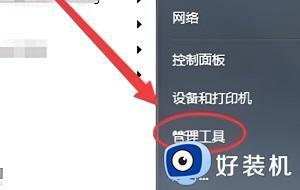
2、接着选择“Internet信息服务(IIS)管理器”。
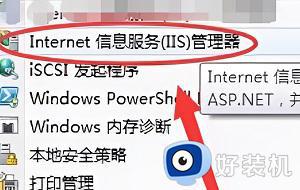
3、还能够在“开始”菜单中,选择去开启“控制面板”。
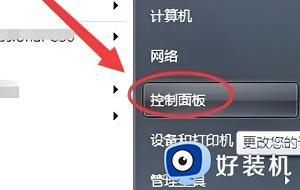
4、然后将“类别”更改为“大图标”。
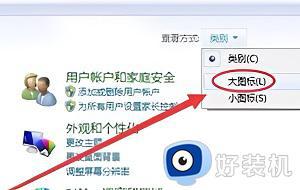
5、之后选择“管理工具”。

6、最后选择“Internet信息服务(IIS)管理器”,双击就可以打开。
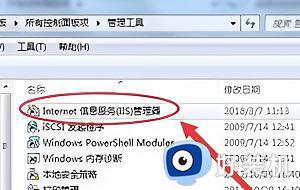
以上就是win7如何打开iis管理器的全部内容,如果您遇到了这个问题,可以根据以上方法尝试解决,希望对大家有所帮助。
win7如何打开iis管理器 win7服务器管理器在哪里打开相关教程
- win7任务管理器在哪里打开 win7任务管理器界面打开方法
- win7资源管理器怎么打开 win7资源管理器在哪
- 怎么打开任务管理器win7 win7打开任务管理器的方法
- win7打开任务管理器的方法 win7系统任务管理器怎么打开
- win7系统缺iis管理器怎么办 win7系统没有iis功能如何解决
- win7设备管理器在哪里 win7设备管理器怎么打开
- win7无法打开任务管理器怎么回事 win7任务管理器打不开如何处理
- 设备管理器在哪里打开win7 win7设备管理器怎么打开
- win7系任务管理器快捷键怎么打开 win7快捷键调出任务管理器方法
- win7任务管理器灰色打不开怎么办 win7任务管理器是灰色的处理方法
- win7怎么看运行内存 win7如何查看电脑运行内存
- win7怎么看系统版本 win7系统查看系统版本信息的方法
- win7怎么看gpu占用率 win7如何查看电脑CPU占用
- win7怎么开启屏幕键盘 win7如何启动屏幕键盘
- win7怎么开启无线网络功能 win7系统如何打开无线功能
- win7电脑找不到wifi网络连接解决方法 win7电脑找不到自己家的wifi怎么办
win7教程推荐
- 1 win7电脑如何查看cpu占用率 win7看cpu占用率的方法
- 2 win7卡在清理请勿关闭计算机怎么办 win7显示清理请勿关闭计算机解决方法
- 3 win7怎么看隐藏的文件?win7如何查看隐藏文件
- 4 win7插上无线网卡但找不到无线网络连接怎么解决
- 5 win7电脑连不上无线网怎么办 win7电脑连接不了无线网处理方法
- 6 win7怎么破解电脑开机密码呢?如何破解win7开机密码
- 7 win7动画效果关闭设置教程 win7如何关闭动画效果显示
- 8 win7怎么让耳机和音响都有声音 win7电脑耳机和音响一起响怎么弄
- 9 win7电脑屏幕四周有黑边框怎么办 win7电脑屏幕显示不全怎么调节
- 10 win7怎么设开机密码?win7设置开机密码的步骤
